El servicio de procesador de activos para Asignaciones integra herramientas externas de procesamiento habilitadas para LTI 1.3, como correctores de originalidad y revisores gramaticales, directamente en la herramienta Asignaciones para mejorar la evaluación y los informes de los materiales enviados por los estudiantes. Las organizaciones pueden seleccionar entre diversas herramientas de procesamiento compatibles con LTI 1.3 y habilitar fácilmente los servicios de procesador de activos cuando realicen el registro y la implementación de las herramientas para la organización. Una vez configurados, los instructores pueden habilitar y usar procesadores externos directamente en Asignaciones adjuntando el procesador de la herramienta a una asignación. En Asignaciones, los instructores y los estudiantes pueden acceder directamente a informes detallados sobre el material enviado por los estudiantes. Los estudiantes también pueden aceptar los contratos de licencia de usuario final de las herramientas haciendo clic en un enlace que aparece en la página Envío de asignaciones.
Tenga en cuenta las siguientes limitaciones para la extensión del servicio:
- Solo se pueden procesar los envíos de asignaciones en archivo y texto.
- Las integraciones del procesador solo están disponibles para tipos de asignaciones individuales, no para asignaciones grupales.
- No se produce devolución ni sincronización de calificaciones.
- Actualmente, no se incluyen las herramientas de procesador de activos adjuntas a los envíos de asignaciones al copiar o exportar cursos y componentes de cursos.
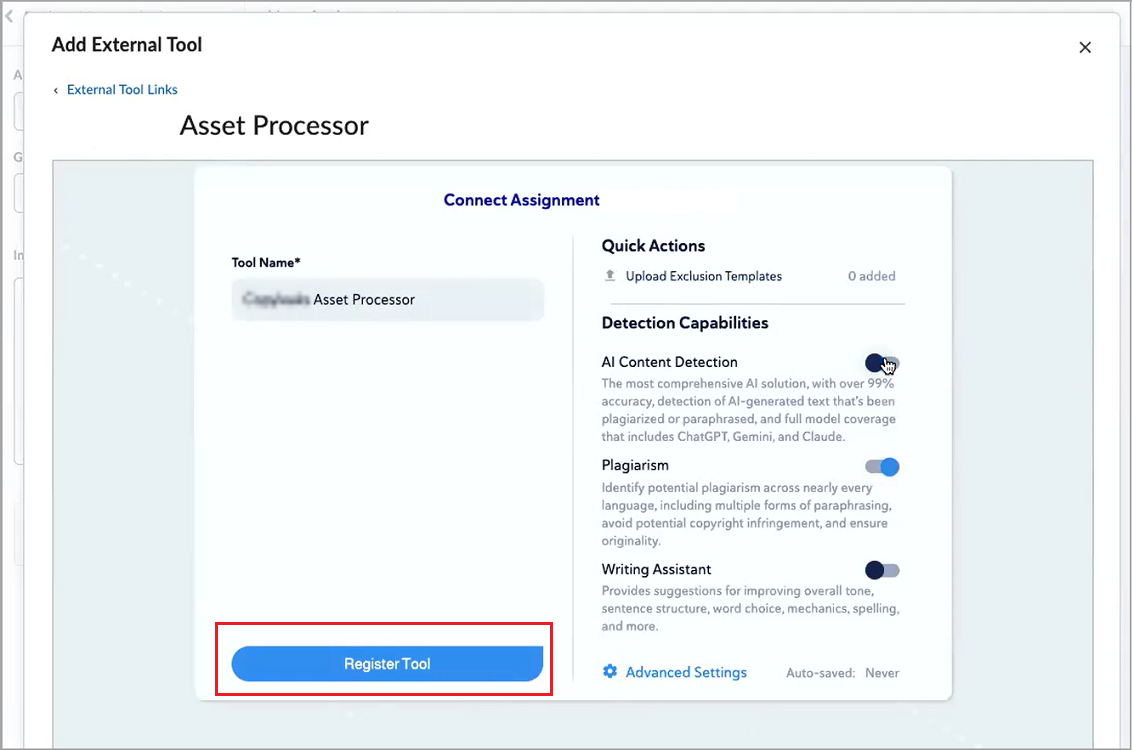
Acerca de los enlaces a los contratos de licencia de usuario final en las integraciones del procesador de activos
Algunas herramientas de procesador requieren que los estudiantes acepten un contrato de licencia de usuario final (CLUF) para que se puedan generar los informes. Los administradores pueden crear un único enlace de CLUF a nivel de la organización para cada implementación de herramientas, ya sea manualmente o a través de un registro dinámico.
Los estudiantes solo tienen que aceptar el CLUF una vez por cada implementación de la herramienta, no para cada envío. Si el estudiante no lo acepta, el procesador puede arrojar un error "CLUF no aceptado" en su informe. Los estudiantes verán una alerta en línea en la página de envío de asignaciones hasta que acepten el CLUF. También pueden revisar o actualizar su estado de aceptación si la herramienta lo permite.
La herramienta de procesador hace seguimiento de la aceptación del alumno y puede actualizar su CLUF en cualquier momento, lo que requiere una nueva aceptación.
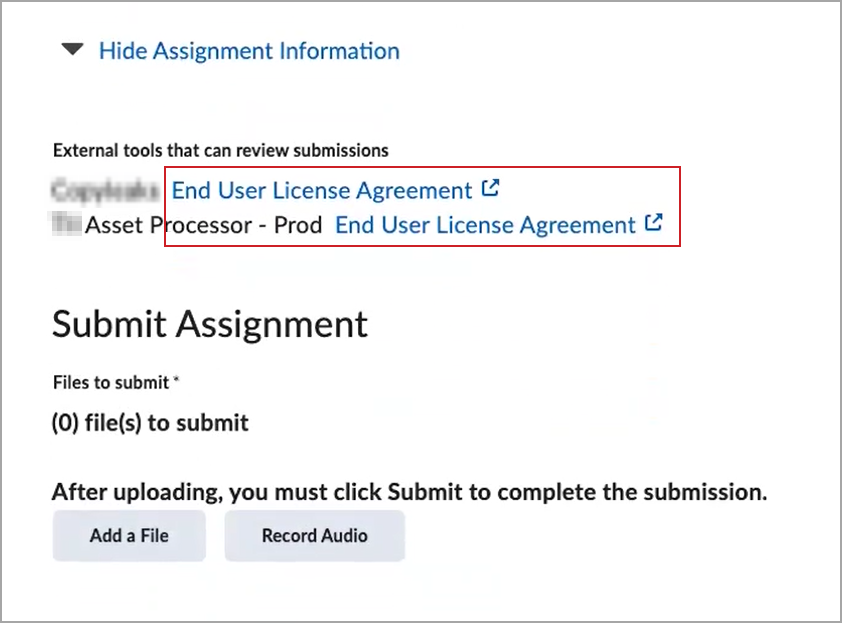

|
Importante:
- No es necesario que los estudiantes acepten el CLUF para enviar su asignación a Brightspace.
- Los usuarios suplantados no pueden aceptar el CLUF.
|
Habilitar el servicio de procesador de activos
Para que las herramientas de procesamiento de terceros estén disponibles para agregar asignaciones, primero debe registrar e implementar la herramienta de procesador LTI preferida mediante el registro dinámico (si está disponible) o manualmente en la herramienta Administrar extensibilidad a nivel de la organización.
Para habilitar el procesador de activos durante el registro y la implementación manuales:
- Marque la casilla de selección Procesador de activos.
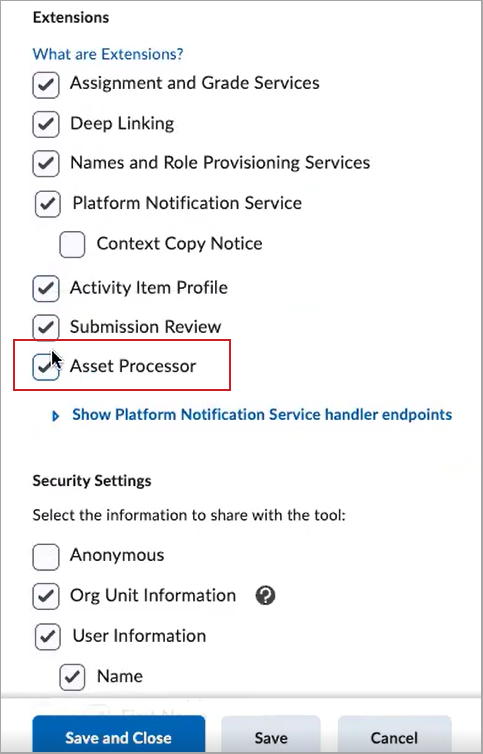

|
Importante: La opción de Procesador de activos depende de que se marquen las casillas de selección Enlace profundo y Servicio de notificación de la plataforma. Estas extensiones se deben habilitar durante el registro para que se puedan habilitar en la implementación.
|
Crear enlaces profundos del procesador de activos para asignaciones
Una vez que se registre e implemente la herramienta externa, puede crear los siguientes dos tipos de enlaces que aparecerán para los usuarios bajo Asignaciones:
- Un enlace profundo de Asignaciones de procesador de activos. Los instructores pueden usar este enlace profundo para adjuntar un procesador a la herramienta para usar en asignaciones nuevas o existentes
- Aparece un enlace al Contrato de licencia de usuario final (CLUF) para los estudiantes en la página Envío de asignaciones (si lo requiere la herramienta del procesador). Este es un enlace a nivel de organización y solo puede haber un enlace a CLUF por herramienta implementada.
Puede usar el registro dinámico para crear estos enlaces si la herramienta LTI lo admite o crearlos manualmente en Herramientas de aprendizaje externas a nivel de la organización.
Para crear enlaces profundos:
- En el menú Herramientas de administración, haga clic en Herramientas de aprendizaje externas.
- En la pestaña LTI Advantage, haga clic en el nombre de implementación correspondiente en la tabla.
- En la parte inferior de la página de implementación, seleccione Ver enlaces.
- Seleccione Nuevo enlace.
- Ingrese un nombre para la herramienta de procesador que usarán los instructores para identificar este enlace en la herramienta Asignaciones.
- Ingrese la URL que entrega la herramienta para completar el inicio del enlace profundo.
- En el menú desplegable Tipo, seleccione Asignaciones de procesador de activos o Contrato de licencia de usuario final, según el tipo de enlace profundo que esté creando.
- Agregue los Parámetros de sustitución o Parámetros personalizados que requiera la herramienta.
- Seleccione Guardar o Guardar y cerrar.
Acaba de crear los enlaces profundos que aparecerán en Asignaciones. Los instructores verán el tipo de enlace Asignaciones del procesador de activos en la sección Herramientas externas de aprendizaje del panel Evaluación y comentarios cuando estén creando o editando un tipo de asignación individual. Los estudiantes verán el tipo de enlace profundo CLUF en la página Envío de asignaciones.


|
Nota: Cuando se deshabilita un registro o implementación de herramientas a nivel de la organización se deshabilitan los enlaces a las herramientas adjuntas a las asignaciones en las unidades de organización secundarias. |
Administrar procesadores en Asignaciones
Después de que se crean los enlaces profundos de las asignaciones del procesador de activos y del contrato de licencia del usuario final, los instructores pueden adjuntar el procesador a las asignaciones individuales mediante el flujo de trabajo Agregar herramienta externa. Cuando se adjunta a una asignación, el servicio del procesador de activos crea automáticamente un enlace de informe y un enlace de configuración para ese procesador. Estos enlaces aparecen en la página Herramientas externas de aprendizaje a nivel de curso y se pueden filtrar por tipo de enlace. Estos enlaces son de solo lectura; no se pueden editar los detalles en esta página.
Las asignaciones con una herramienta de procesador integrada muestran una tarjeta en el área Herramientas externas de aprendizaje en el panel Evaluación y comentarios.
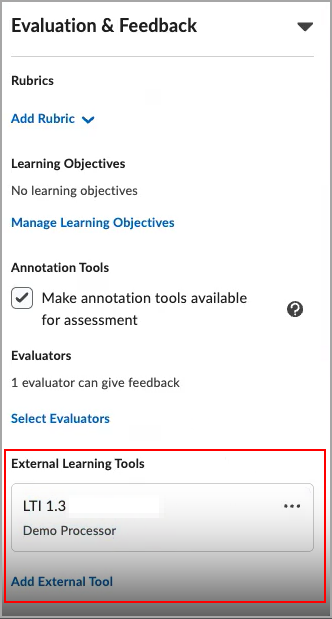
Desde la tarjeta del procesador, los instructores pueden:
- Eliminar la herramienta de procesador si la asignación no tiene material enviado
- Habilitar o deshabilitar una herramienta de procesador en asignaciones que ya tienen material enviado
- Cuando se deshabilita, se ocultan los informes existentes y evita que se procese nuevo material enviado
- Volver a habilitar una herramienta de procesador se restablece la visibilidad de todos los informes y se reanuda el procesamiento de materiales enviados posteriores. Los avisos de envío para todos los materiales enviados existentes se dirigen a la herramienta para permitirle procesar el material enviado que podría haberse perdido mientras el procesador estaba deshabilitado
- Actualice la configuración específica del procesador
Acerca de los informes de herramientas de procesador
Los procesadores producen informes sobre envíos de asignaciones que aparecen en varias ubicaciones de Brightspace para los instructores y los estudiantes.
Los instructores pueden ver informes desde las siguientes herramientas:
- La página Detalles del material enviado en Evaluación coherente
- Asignaciones > pestañas Usuarios y material enviado
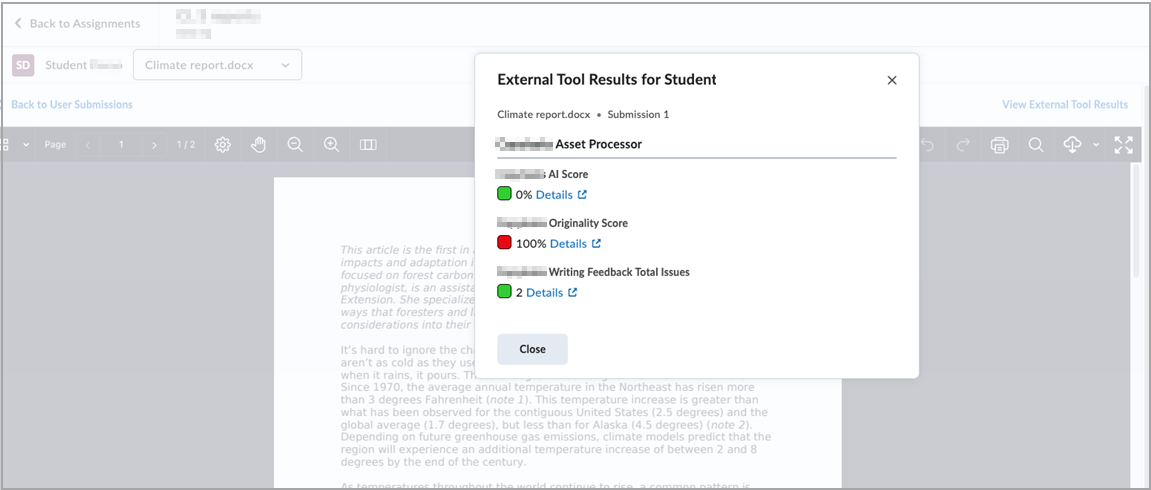
Los estudiantes pueden ver informes sobre el material enviado de sus asignaciones en las siguientes ubicaciones:
- Asignaciones > página Historial de material enviado
- Asignaciones > página Comentarios de la asignación
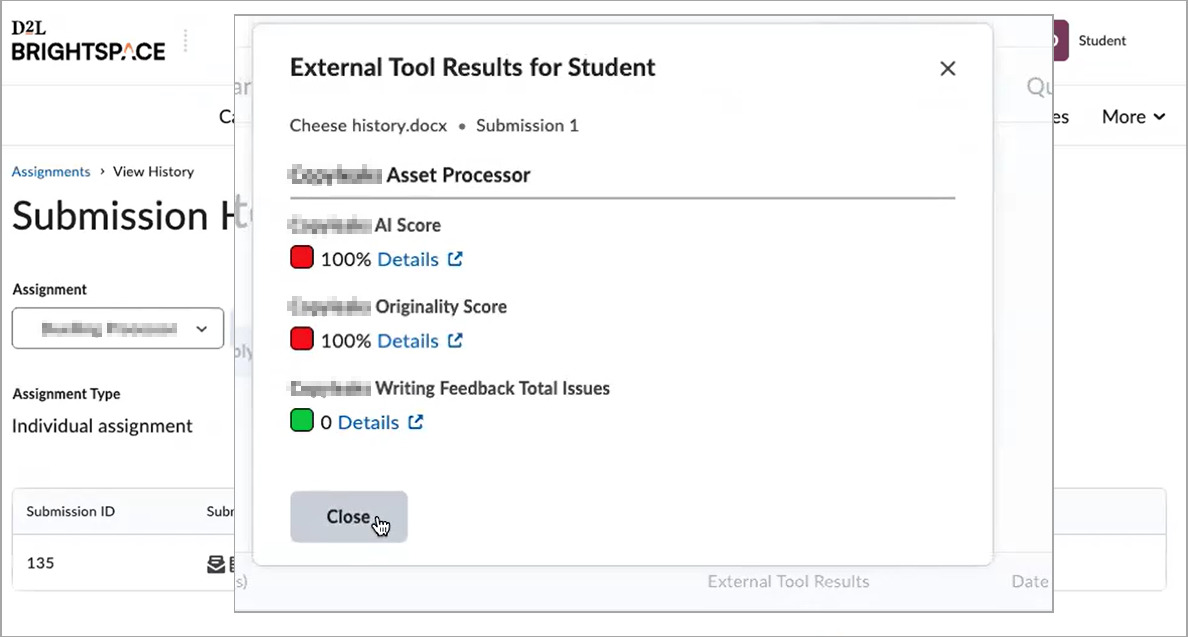
Para que los instructores y estudiantes puedan acceder directamente a los informes completos de la herramienta de procesador deben seleccionar Detalles. Esto abre la interfaz de informes de la herramienta en una nueva pestaña del navegador.
Si se usan varias herramientas de procesador o si hay varios informes, los instructores y los estudiantes pueden seleccionar el enlace Ver para visualizar los detalles del informe de una forma modal.
Los instructores pueden ocultar informes al deshabilitar o editar la configuración de la herramienta del procesador desde la tarjeta en el panel Asignaciones > Evaluación y comentarios.
El contenido del informe depende de la herramienta del procesador, pero puede incluir cualquiera de los siguientes detalles:
- Título, comentarios, descripciones cortas y largas
- Colores de indicación y avance del procesamiento
- Códigos de error
- Prioridad (tenga en cuenta que esta opción no aparece en las vistas de los informes para estudiantes ni para los instructores en Evaluación coherente).